
Ok, en el post anterior quedamos con todos los archivos instalados en la carpeta foro. Antes de tener todo listo para la instalación, voy a mostrar un par de pantallas para que vean que es lo que nos pide, en este caso debemos crear una base de datos.
Entonces con el fin de ver que nos pide la instalación, vamos a nuestro navegador y ejecutamos el archivo (index.php) de instalación que esta dentro de la carpeta foro/install. Para esto escribimos en el navegador http://tusitio.net/foro/install/index.php.
Debieran ver algo así:
Aquí simplemente pinchamos en INSTALL para pasar a la página de Instalación.

Listo, ahora pinchamos en el botón Proceed to next step que esta al final de la página:
En esta página veremos todos los requerimientos que nos pide este foro para realizar la instalación, lo único importante está al final de la página, que corresponde a varios archivos y carpetas que deben tener permiso de escritura al momento de realizar la instalación:
Una vez que hayamos cambiados los permisos, tendremos que simplemente hacer clic en el botón Start Install y listo.
Procedemos a cambiar los permisos, para esto debemos entrar al File Manager:
Una vez adentro ingresamos en la carpeta public_html:
Ahora a la carpeta donde subieron los archivos, en mi caso se llama foro:
Ahora seleccionamos los 5 archivos o carpetas (cache, files, images, store, config.php) debido a las cuales no podemos realizar la instalación y hacemos clic en el botón que esta arriba a la derecha llamado Chmod:
Una vez seleccionados los archivos debiera verse algo así, ahora pinchamos en Chmod como mencioné anteriormente:
Puedes cambiar uno por uno los permisos de cada archivo o carpeta, o puedes cambiarlos de una sola vez arriba:
Así debiera verse una vez que hayas seleccionado todas las opciones, ahora hacemos clic en el botón Set all permissions:
Una vez que hagas clic en el botón Set all permissions, debieras ver como cambian a 777 todos los permisos de tus archivos:
Ahora debemos hacer efectivo este cambio para esto pinchamos en la imagen de OK de arriba, como resultado debiéramos ver algo así:
Ahora actualizamos nuestra página de la actualización, para comprobar que todo esta OK, como pueden ver la carpeta upload dentro de imágenes es la única que aun no tiene los permisos, asi que debemos entrar en esta carpeta y cambiarlos:
Hacemos lo mismo, entramos nuevamente a File Manager / public_html / foro / images / avatars, aquí debieramos ver la carpeta que nos interesa (upload), realizamos los mismos pasos que señalamos antes, seleccionamos, pinchamos en Chmod y listo:
Una vez que veamos nuestro mensaje de cambio, quiere decir que todo debiera estar OK:
Comprobamos nuevamente, y como se puede ver, todo esta OK ahora, asi que podemos darle al botón Start install:
Ahora llegamos a la parte importante, como pueden ver aquí nos solicitan los datos para poder configurar la base de datos:
Primero debemos crearla, para esto vamos al CPANEL y entramos en MySQL:
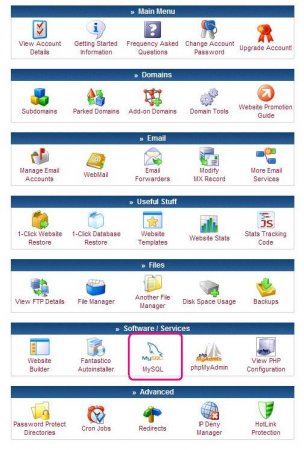
Una vez adentro, pinchamos en el link phpMyAdmin:
Ahora simplemente escribimos el nombre que deseamos poner a la base de datos, el nombre de usuario, y el password:
Una vez que nuestra base de datos ha sido creada, aparecerá la página con todos los datos que necesitamos completar en nuestra página de instalación:
Completamos los datos y hacemos clic en el botón Proceed to next step:
$mysql_host = Database server hostname or DNS
$mysql_database = Database name
$mysql_user = Database username
$mysql_password = Database password
prefix for tables in database = corresponde a la primera parte del nombre (no es muy relevante)
Desde aquí en adelante es bastante fácil, es solo pinchar el botón y pasar a la siguiente página.
Yo tuve un par de complicaciones la primera vez que lo hice, así que en el siguiente post explicaré de que manera lo resolví por si alguien tiene el mismo problema que tuve yo.
Desinstalé y copié todos los archivos nuevamente para ver si se repetía este error pero no sucedió.
Espero que les guste.